
Använd federerad autentisering med MS Azure AD i Apple Business Manager
När du har loggat in med ett administratörskonto och kontrollerat om det inte finns användarnamnskonflikter måste du aktivera och testa federerad autentisering.
Det finns en trestegsprocess för att länka Apple Business Manager till Azure AD och använda federerad autentisering:
1. Lägg till och verifiera en domän. Se Länk till nya domäner.
2. Konfigurera den federerade autentiseringen.
3. Testa autentisering med ett enskilt Azure AD-domänkonto.
Konfigurera den federerade autentiseringen
Detta gör så att Azure AD litar på Apple Business Manager.
Logga in på Apple Business Manager
 med ett konto som har rollen administratör eller personansvarig.
med ett konto som har rollen administratör eller personansvarig.Tryck på ditt namn längst ned i sidofältet, tryck på Inställningar
 och sedan på Konton
och sedan på Konton  .
.Tryck på Redigera bredvid Federerad autentisering och tryck sedan på Anslut.
Tryck på Logga in med Microsoft, ange ett konto för en global administratör, programadministratör eller molnprogramadministratör i Microsoft Azure AD och tryck på Nästa.
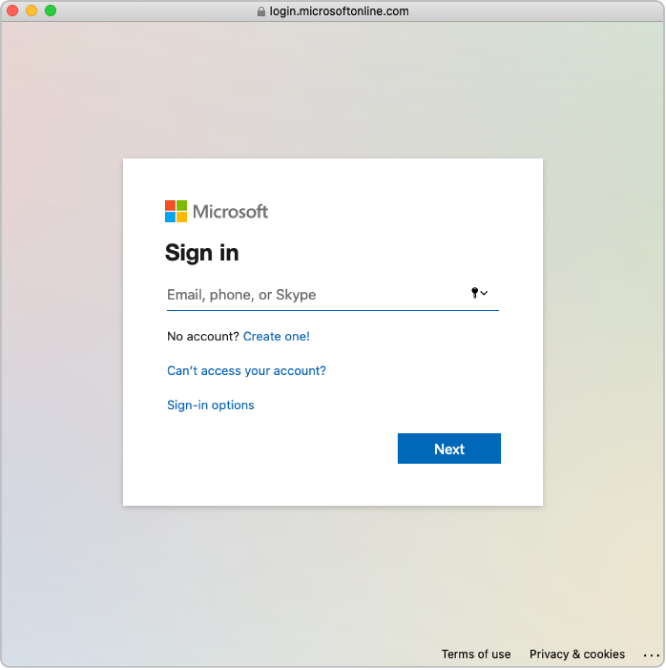
Ange kontots lösenord och tryck på Logga in.
Läs programavtalet noga och tryck på Godkänn.
Du godkänner att Microsoft ger Apple åtkomst till informationen i Azure AD.
Tryck på Klar.
Obs! När du har slutfört det här steget kan användare inte skapa nya personliga Apple-ID:n på domänen du har konfigurerat. Detta kan påverka andra Apple-tjänster du använder. Se Överföra Apple-tjänster vid federering.
I vissa fall kan du kanske inte lägga till din domän. Det här är några vanliga orsaker:
Kontot för global administratör, programadministratör eller molnprogramadministratör i Azure AD som används har inte behörighet att lägga till domäner i Microsoft Azure AD.
Användarnamnet eller lösenordet från kontot i steg 4 stämmer inte.
Testa autentisering med ett enskilt Azure AD-konto
Det här gör så att Apple Business Manager litar på Azure AD. När du har verifierat att du äger din domän och har testat autentisering med ett enskilt Azure AD-konto kan du sedan skapa ytterligare konton och fortsätta att federera din domän.
Tryck på Federera bredvid den domän som du vill federera.
Tryck på Logga in på Microsoft Azure Portal och ange användarnamn och lösenord.
Ange ett konto för en global administratör, programadministratör eller molnprogramadministratör i Microsoft Azure AD som finns i domänen och tryck på Nästa.
Ange kontots lösenord, tryck på Logga in, Klar och sedan Klar igen.
I vissa fall kan du kanske inte logga in på din domän. Här är några vanliga orsaker:
Användarnamnet eller lösenordet är felaktigt för domänen som du valde att federera.
Kontot existerar inte i domänen som du valde att federera.
Efter inloggningen lyckas kontrollerar Apple Business Manager om det finns några användarnamnskonflikter med domänen. Kontrollen av användarnamnskonflikter måste slutföras innan du kan använda federerad autentisering med domänen.
Obs! När du har länkat Apple Business Manager till Azure AD kan du ändra rollen för konton. Du kan till exempel ändra ett kontos roll till Personal.
Aktivera federerad autentisering
Innan du aktiverar federerad autentisering ska du se till att du har länkat till en ny domän och verifierat den samt aktiverat och testat federerad autentisering.
Obs! Om du planerar att ansluta till Azure AD med SCIM ska du vänta med att aktivera federerad autentisering tills efter att SCIM-anslutningen har upprättats.
Logga in på Apple Business Manager
 med ett konto som har rollen administratör eller personansvarig.
med ett konto som har rollen administratör eller personansvarig.Tryck på ditt namn längst ned i sidofältet, tryck på Inställningar
 och sedan på Konton
och sedan på Konton  .
.Tryck på Redigera i avsnittet Domäner och aktivera federerad autentisering för domänerna som du har lagt till i Apple Business Manager.
Det kan ta ett tag att uppdatera alla konton.
Testa federerad autentisering
Du kan testa anslutningen med federerad autentisering när du har utfört följande uppgifter:
Du har anslutit och verifierat din domän.
Kontrollen av användarnamnskonflikter är slutförd.
Standardformatet för hanterade Apple‑ID har uppdaterats.
Obs! Användare med rollen administratör eller personansvarig kan inte logga in med federerad autentisering utan kan bara hantera federationsprocessen.
Logga in med en användare som inte har en administratörsroll i Apple Business Manager
 .
.Om användarnamnet som du loggade in med hittas visar en ny skärm att du loggar in med en användare i din domän.
Tryck på Fortsätt, ange användarens lösenord och tryck på Logga in.
Logga ut från Apple Business Manager.
Obs! Användare kan inte logga in på iCloud.com utan att först logga in med sitt hanterade Apple‑ID på en annan Apple-enhet.